Microsoft Store-ის დაზიანებული ქეში იწვევს 0x80073d23 შეცდომას
- 0x80073d23 შეცდომა ჩვეულებრივ ჩნდება, როდესაც თქვენ ცდილობთ წაშალოთ ან დააინსტალიროთ Microsoft Store აპი.
- შეგიძლიათ გადატვირთოთ მაღაზიის ქეში და ხელახლა დაარეგისტრიროთ აპლიკაციის პაკეტები ამ შეცდომის კოდისგან თავის დასაღწევად.
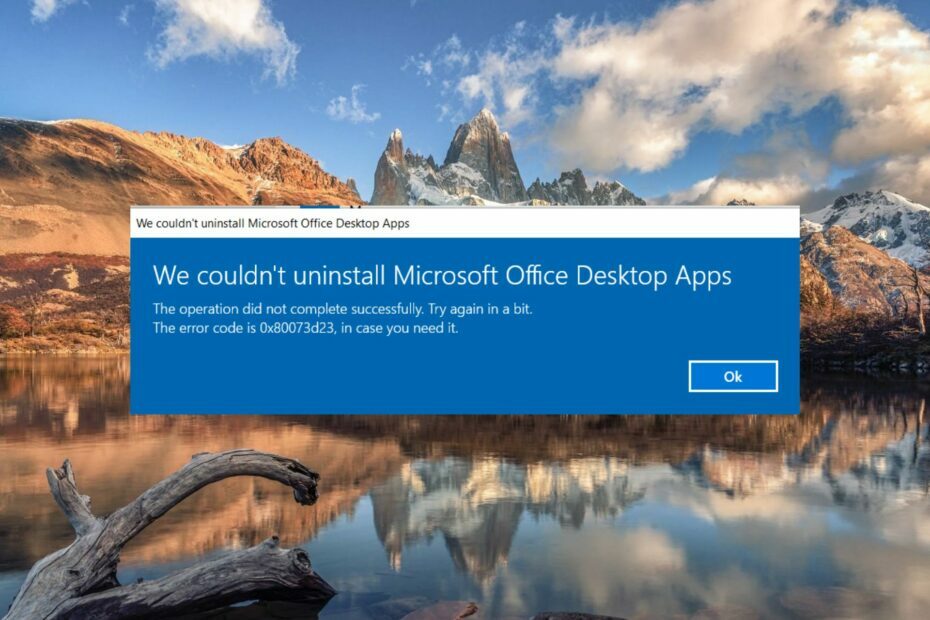
Xდააინსტალირეთ ჩამოტვირთვის ფაილზე დაწკაპუნებით
- ჩამოტვირთეთ Restoro PC Repair Tool რომელიც მოყვება დაპატენტებულ ტექნოლოგიებს (ხელმისაწვდომია პატენტი აქ).
- დააწკაპუნეთ სკანირების დაწყება იპოვონ Windows-ის პრობლემები, რამაც შეიძლება გამოიწვიოს კომპიუტერის პრობლემები.
- დააწკაპუნეთ შეკეთება ყველა პრობლემების გადასაჭრელად, რომლებიც გავლენას ახდენს თქვენი კომპიუტერის უსაფრთხოებასა და შესრულებაზე.
- Restoro ჩამოტვირთულია 0 მკითხველი ამ თვეში.
რამდენიმე მომხმარებელმა შეატყობინა შეცდომის კოდი 0x80073d23, რომელიც ხელს უშლის აპების ჩამოტვირთვას, ინსტალაციას, დეინსტალაციას და განახლებას Microsoft Store-დან. შეცდომის კოდს ახლავს შეტყობინება - ოპერაცია წარმატებით არ დასრულებულა. სცადეთ ხელახლა ცოტა ხანში.
რატომ ვაწყდები 0x80073d23 Microsoft Store შეცდომას?
Microsoft Store 0x80073d23 კოდის შეხვედრის მიზეზებზე საუბრისას, ყველაზე გავრცელებულია შემდეგი:
- ქსელის არასწორი კონფიგურაცია – არასწორი ქსელის პარამეტრები ხშირად იწვევს Microsoft Store-ის სხვადასხვა კოდებს, როგორიცაა 0x80073d23.
- დაზიანებულია Microsoft Store-ის ქეში - თუ Microsoft Store-ის ქეში ზიანდება, თქვენ ვერ შეძლებთ აპების განახლებას ან ინსტალაციას.
- გაუმართავი მომხმარებლის ანგარიში - თუ მიმდინარე მომხმარებლის პროფილი კორუმპირებულია, თქვენ შეგეზღუდებათ მაღაზიიდან აპების ჩამოტვირთვა, შესაბამისად შეცდომის კოდი.
- არასწორი თარიღი და დრო პარამეტრები - Თუ შენი კომპიუტერს არ შეუძლია დროის სინქრონიზაცია სერვერთან ერთად, თქვენ ვერ შეძლებთ გამოიყენოთ აპები, რომლებიც ეყრდნობა ინტერნეტზე დაფუძნებულ ავტორიზაციის სქემებს.
- სერვერის გათიშვა – ასევე შეიძლება შეგხვდეთ შეცდომის კოდი 0x80073d23, თუ Microsoft Store სერვერი რაიმე მიზეზით გათიშულია.
თუ თქვენც აწყდებით მსგავს პრობლემას, ეს სახელმძღვანელო წარმოგიდგენთ ყველა შესაძლო მეთოდს ამ შეცდომის კოდის გამოსასწორებლად.
როგორ გავასწორო Microsoft Store შეცდომის კოდი 0x80073d23?
1. ქსელის პარამეტრების გადატვირთვა
- გამოიყენეთ ფანჯრები + მე კლავიატურის მალსახმობი გასაშვებად პარამეტრები ფანჯარა.
- აირჩიეთ ქსელი და ინტერნეტი მარცხენა გვერდითი ზოლიდან, რასაც მოჰყვება გაფართოებული ქსელის პარამეტრები მარჯვენა განყოფილებიდან.
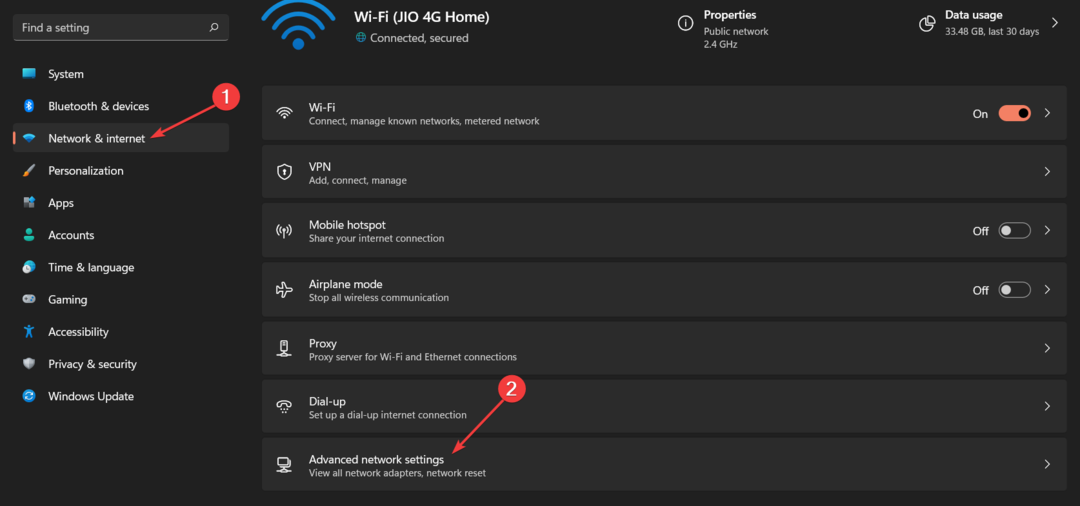
- დააწკაპუნეთ ქსელის გადატვირთვა ქვეშ არსებული ვარიანტი მეტი პარამეტრები განყოფილება.
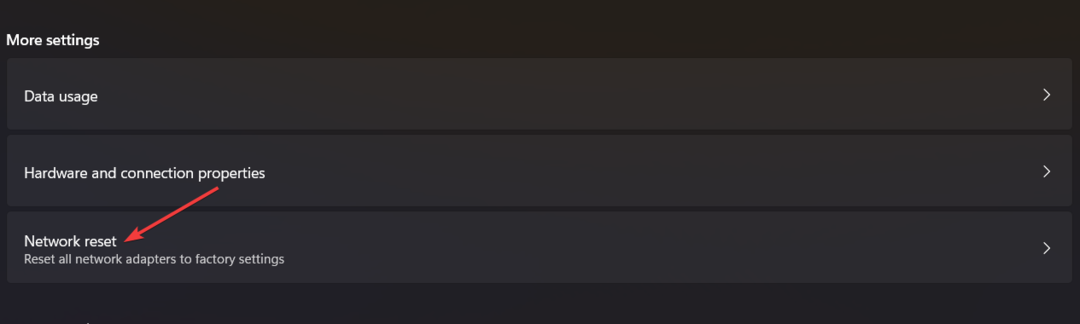
- დააწკაპუნეთ გადატვირთეთ ახლა ღილაკი ქსელის პარამეტრების გადატვირთვისთვის.
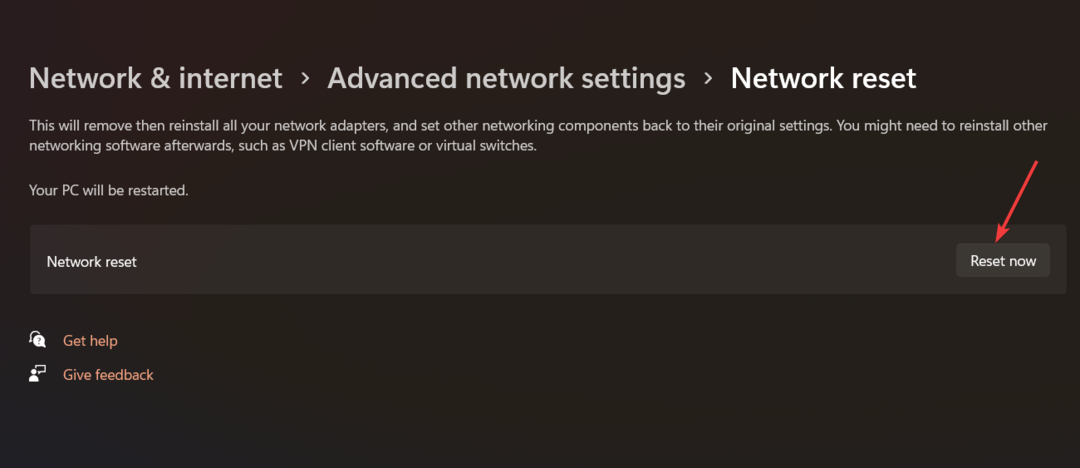
- აირჩიეთ დიახ დადასტურების ამომხტარ ფანჯარაში და შემდეგ გადატვირთეთ თქვენი Windows კომპიუტერი.
2. Microsoft Store-ის ქეშის გადატვირთვა
- გამოიყენეთ ფანჯრები + რ მალსახმობის ღილაკი, რომ გამოიტანოს გაიქეცი დიალოგური ფანჯარა.
- ჩაწერეთ შემდეგი ბრძანება ტექსტურ ყუთში და დააჭირეთ შედი გასაღები.
wsreset.exe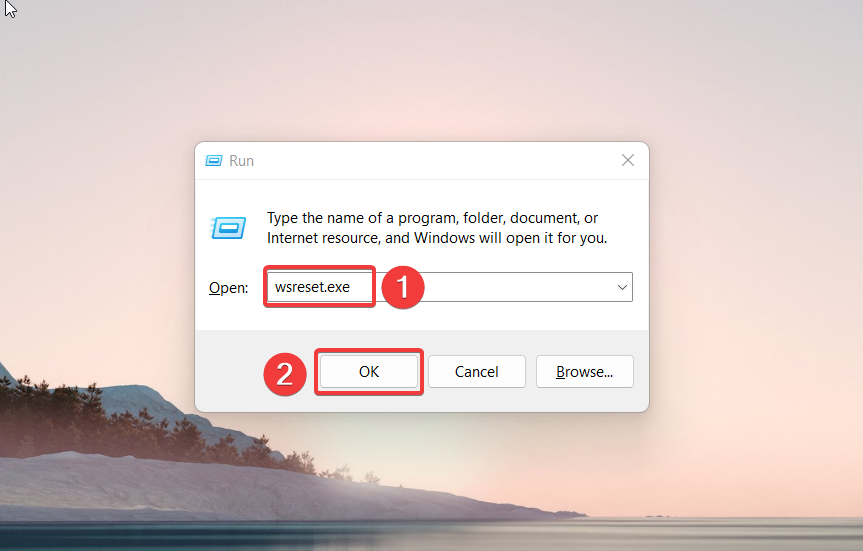
ბრძანების ხაზის ფანჯარა ციმციმდება ეკრანზე, როგორც კი თქვენ შეასრულებთ ბრძანებას და დაიწყება Microsoft Store-ის ქეშის გადატვირთვის პროცესი. დაელოდეთ Microsoft Store-ის ავტომატურად გაშვებას თქვენს კომპიუტერში, როგორც ქეშის გადატვირთვის დასრულების მითითება.
3. გაუშვით Windows Store Apps troubleshooter
- გამოიყენეთ ფანჯრები + მე მალსახმობის ღილაკი გასაშვებად პარამეტრები აპლიკაცია.
- გადაახვიეთ ქვემოთ სისტემა პარამეტრების განყოფილება და აირჩიეთ პრობლემების მოგვარება ვარიანტი მარჯვნიდან.
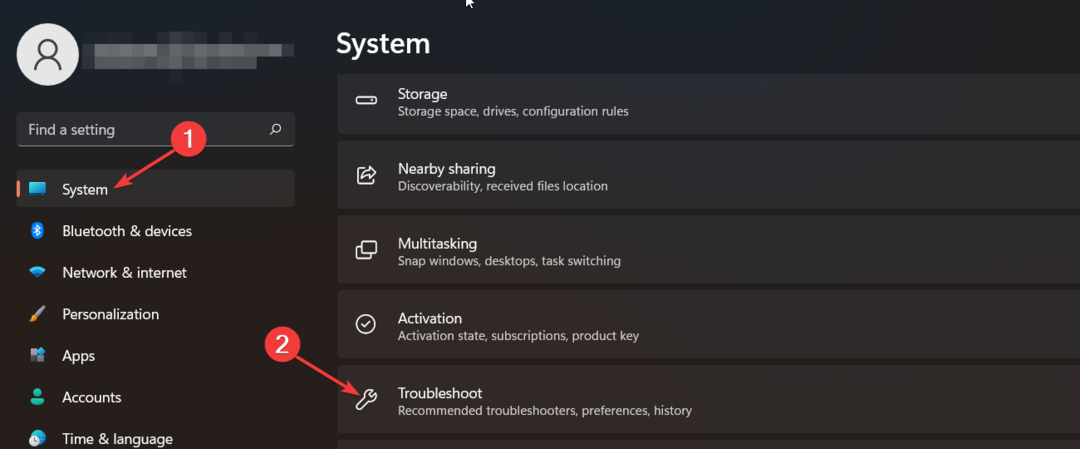
- შემდეგი, დააწკაპუნეთ სხვა პრობლემების მოგვარების საშუალებები ვარიანტი, რომელიც მდებარეობს შემდეგ ფანჯარაში.
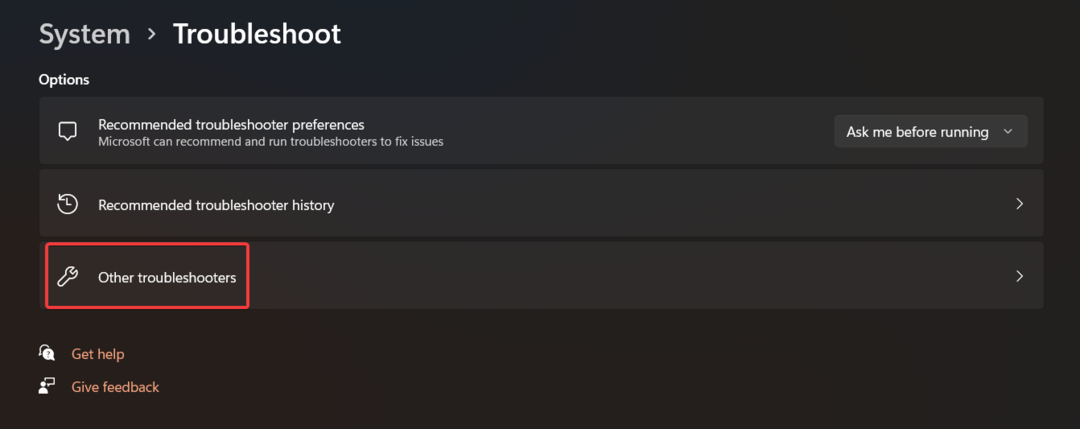
- გადაახვიეთ თქვენს კომპიუტერში ჩაშენებული პრობლემების აღმოფხვრის სიაში და დააჭირეთ ღილაკს გაიქეცი გვერდით მდებარე ღილაკი Windows Store აპები.
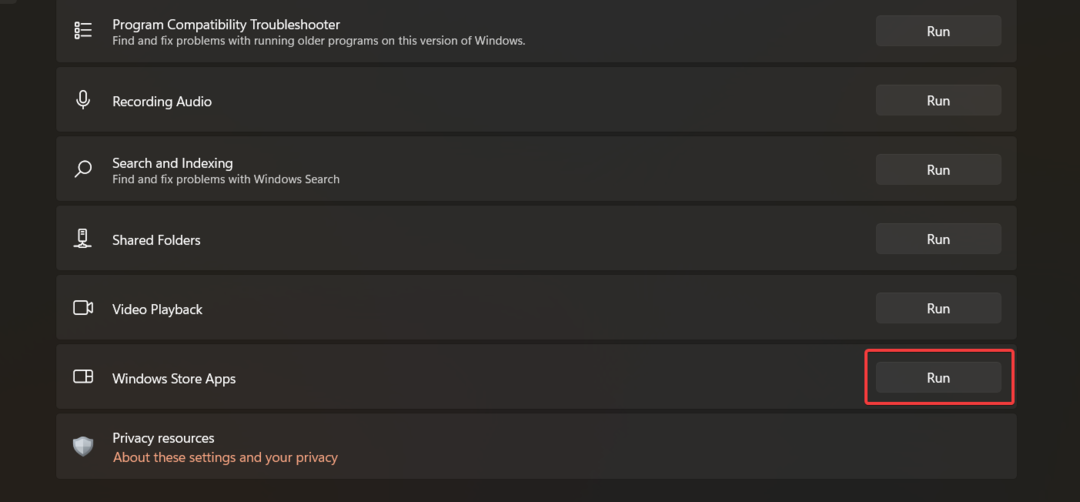
მას შემდეგ, რაც Microsoft Store Apps-ის პრობლემების აღმოფხვრა დაასრულებს მუშაობას, შეგიძლიათ ეწვიოთ Microsoft Store-ს ახალი აპების დასაყენებლად ან არსებულის განახლებისთვის.
- გაშვების შეცდომა: Proc-ის დარეკვა ვერ მოხერხდა [გამოსწორების სახელმძღვანელო]
- Oculus Rift Runtime Service-ის შეცდომის გამოსწორების 7 გზა
4. ხელახლა დაარეგისტრირეთ აპლიკაციის პაკეტები
- დააჭირეთ ფანჯრები ხატულა დავალების პანელზე გასაშვებად დაწყება მენიუ. ტიპი powershell ზედა საძიებო ზოლში და აირჩიეთ Ადმინისტრატორის სახელით გაშვება ვარიანტი, რომელიც მდებარეობს მარჯვნივ.
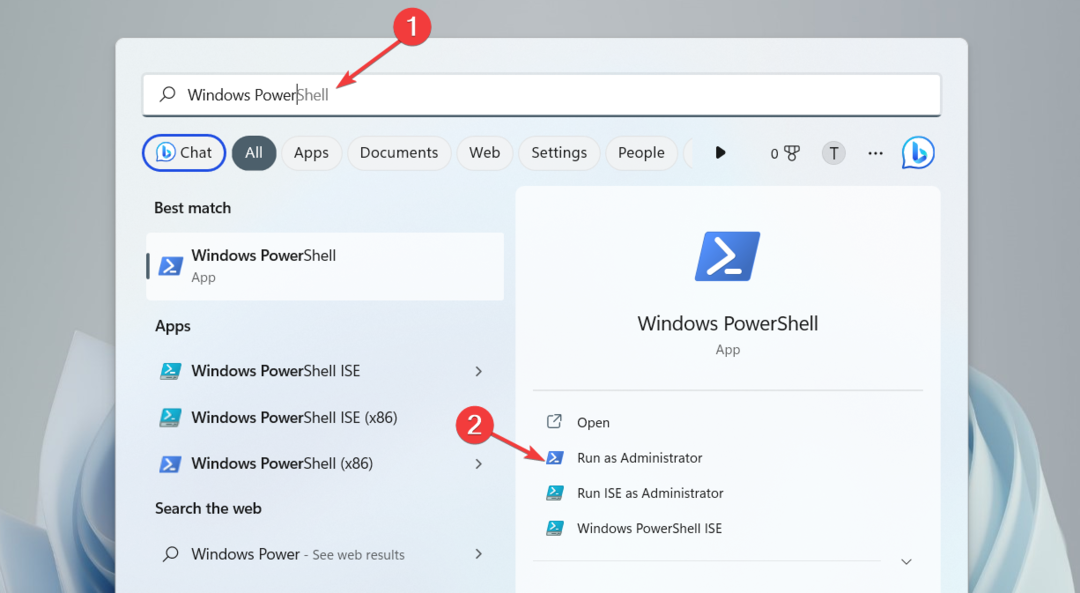
- დააწკაპუნეთ დიახ ზე მომხმარებლის მოქმედების კონტროლი ფანჯარა გასაშვებად PowerShell ფანჯარა ადმინისტრაციული პრივილეგიებით.
- ჩაწერეთ ან ჩასვით ქვემოთ მოცემული ბრძანება Powershell ფანჯარაში და დააჭირეთ შედი გასაღები მის შესასრულებლად.
Get-AppXPackage -AllUsers | Foreach {Add-AppxPackage -DisableDevelopmentMode -რეგისტრაცია "$($_.InstallLocation)\AppXManifest.xml"}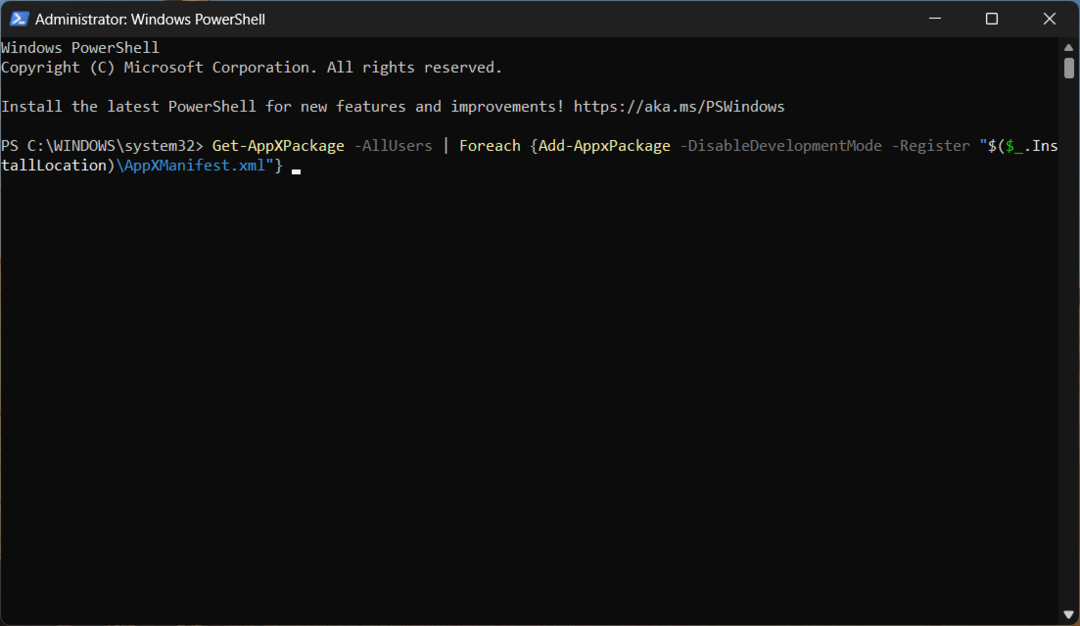
ექსპერტის რჩევა:
სპონსორირებული
კომპიუტერის ზოგიერთი პრობლემის მოგვარება რთულია, განსაკუთრებით მაშინ, როდესაც საქმე ეხება დაზიანებულ საცავებს ან Windows-ის ფაილების გამოტოვებას. თუ შეცდომის გამოსწორების პრობლემა გაქვთ, თქვენი სისტემა შეიძლება ნაწილობრივ დაზიანდეს.
ჩვენ გირჩევთ დააინსტალიროთ Restoro, ხელსაწყო, რომელიც დაასკანირებს თქვენს აპარატს და დაადგენს რა არის ბრალია.
Დააკლიკე აქ გადმოწეროთ და დაიწყოთ შეკეთება.
განლაგების ოპერაციის დასრულების შემდეგ დახურეთ PowerShell ფანჯარა და გადატვირთეთ კომპიუტერი.
- გამოიყენეთ ფანჯრები + რ მალსახმობის ღილაკი გასაშვებად გაიქეცი დიალოგური ფანჯარა, ჩაწერეთ შემდეგი ბრძანება და დააწკაპუნეთ კარგი.
სერვისები.msc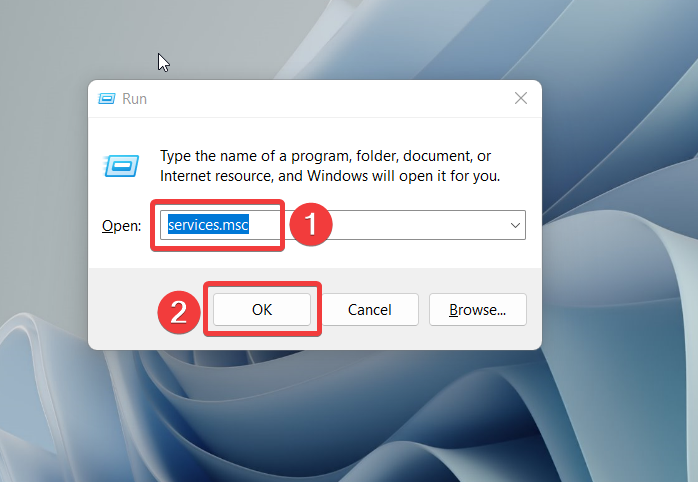
- გადაახვიეთ ქვემოთ სერვისები ფანჯარა, დააწკაპუნეთ მარჯვენა ღილაკით Xbox აქსესუარების მართვის სერვისიდა აირჩიე Თვისებები.
- თუ სერვისის სტატუსი არის გაჩერდა, დააჭირეთ დაწყება ღილაკი და კარგი ცვლილებების შესანახად.
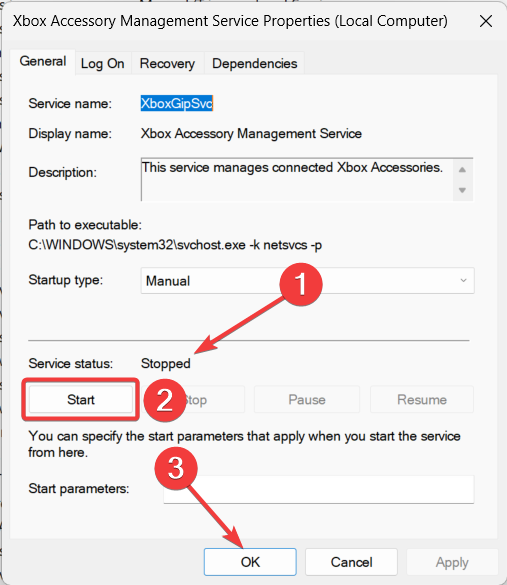
- ახლა გაიმეორეთ იგივე პროცესი Xbox Live Auth მენეჯერი, Xbox Live თამაშის შენახვა, და Xbox Live ქსელის სერვისი როგორც.
ახლა გამოდით სერვისების ფანჯრიდან და სცადეთ კიდევ ერთხელ დააინსტალიროთ თამაში Microsoft Store-დან.
თუ თქვენ შეხვდებით 0x80073d23 შეცდომის კოდს Microsoft Store-ში ახალი თამაშის ჩამოტვირთვისას Xbox თამაშის საშვის გამოყენებით, Xbox-თან დაკავშირებული სერვისების გადატვირთვა დაგეხმარებათ პრობლემის მოგვარებაში.
ასე რომ, ეს არის გამოსავალი, რომელიც შეგიძლიათ გამოიყენოთ 0x80073d23 შეცდომის კოდის მოსაშორებლად, რომელიც ხელს გიშლით Microsoft Store-დან რაიმეს ჩამოტვირთვაში.
ასევე, თუ ხშირად შეგხვდებათ სერვერის დაბრკოლების შეცდომა Microsoft Store-ის გამოყენებისას, ეს სახელმძღვანელო მოგაწვდით შესაძლო გამოსწორებებს პრობლემის გადასაჭრელად.
თუ თქვენ გაქვთ რაიმე სხვა შეკითხვა ან შემოთავაზება ჩვენთვის, შეგვატყობინეთ ქვემოთ მოცემულ კომენტარების განყოფილებაში.
ჯერ კიდევ გაქვთ პრობლემები? გაასწორეთ ისინი ამ ხელსაწყოთი:
სპონსორირებული
თუ ზემოხსენებულმა რჩევებმა არ გადაჭრა თქვენი პრობლემა, თქვენს კომპიუტერს შეიძლება ჰქონდეს უფრო ღრმა Windows პრობლემები. Ჩვენ გირჩევთ ამ კომპიუტერის სარემონტო ხელსაწყოს ჩამოტვირთვა (შეფასებულია მშვენივრად TrustPilot.com-ზე), რათა მათ მარტივად მივმართოთ. ინსტალაციის შემდეგ უბრალოდ დააწკაპუნეთ სკანირების დაწყება ღილაკს და შემდეგ დააჭირე შეკეთება ყველა.


